Kaip neleisti „Windows 8.1“ automatiškai atnaujinti šiuolaikines programas
Naudodama „Windows 8.1“, „Microsoft“ pristatė daug patobulinimų, palyginti su „Windows 8“. Vienas iš tokių patobulinimų – automatinio programėlių atnaujinimo funkcija, kuri atsisiunčia naujausias visų Metro programėlių versijas ir leidžia jas nuolat atnaujinti. „Windows 8“ turėjote rankiniu būdu atnaujinti programas.
Tačiau kai kurie vartotojai gali norėti patvirtinti programos naujinimus rankiniu būdu. Mano draugai tai nurodė keletą priežasčių. Dažniausia priežastis buvo tokia: „Nauja programėlės versija sugedo / pašalino mano mėgstamą funkciją“. Tai logiška, jūs tikrai nenorite, kad naujinimas panaikintų ar sugadintų esamas funkcijas. Taigi tokiems įžvalgiems vartotojams geriau tiesiog išjungti automatinį Modernių programėlių atnaujinimą. Pažiūrėkime kaip.
- Atidarykite pradžios ekraną (greičiausias būdas yra paspausti klaviatūros arba planšetinio kompiuterio klavišą su Windows logotipu).
- Raskite parduotuvės plytelę ir spustelėkite / bakstelėkite ją.
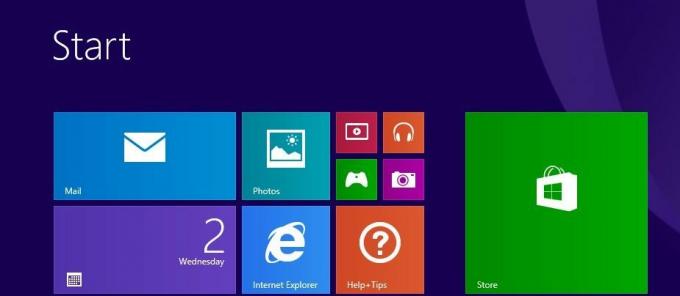
- Atidarykite nustatymų žavesį. Planšetiniame kompiuteryje galite braukti nuo dešiniojo krašto link ekrano centro, kad pamatytumėte žavesį, tada bakstelėkite nustatymų žavesį. Įrenginiuose su klaviatūra galite paspausti Win + I klavišus, kad atidarytumėte nustatymų žavesį.
- Nustatymų žavesyje rasite elementą pavadinimu Programų atnaujinimai.
 Spustelėkite / bakstelėkite šį elementą ir pakeiskite Automatiškai atnaujinti mano programas nustatymas į Išjungta.
Spustelėkite / bakstelėkite šį elementą ir pakeiskite Automatiškai atnaujinti mano programas nustatymas į Išjungta.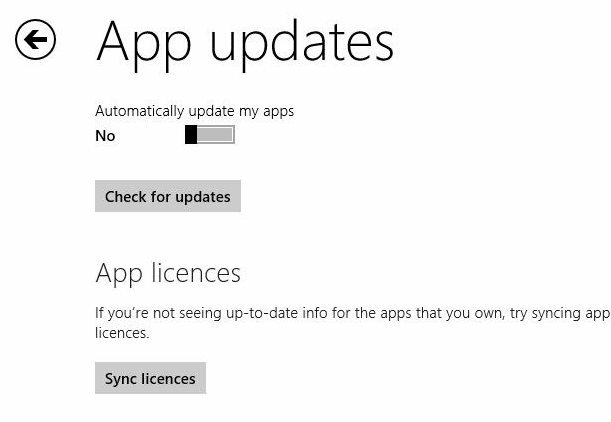
Viskas.
Atminkite, kad nerekomenduojama neatnaujinti programų ilgą laiką, nes senesnėje programos versijoje gali būti saugos spragų. Jei nuspręsite atnaujinti programas rankiniu būdu, verta reguliariai arba bent kartą per savaitę tikrinti, ar nėra naujinimų.

